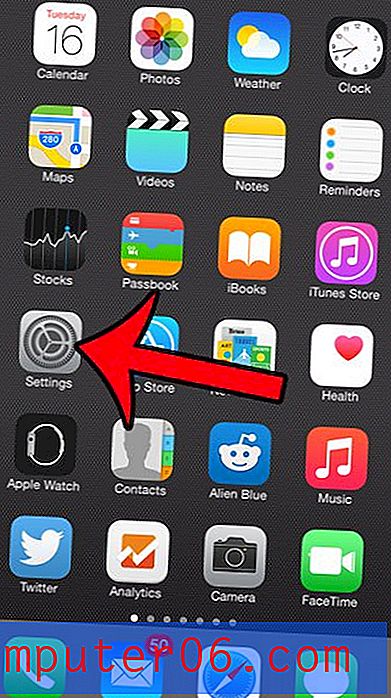Outlook 2013 서명에 URL 링크 추가
Outlook 2013에서 전자 메일을 보내거나 회신 할 때받는 사람에게 가장 가능한 연락 옵션을 제공 할 수 있습니다. 표준 Outlook 서명에는 항상 실제 주소, 전화 번호 및 팩스 번호가 포함되어 있지만 웹 사이트 또는 Facebook과 같은 소셜 미디어 계정에 대한 링크를 포함하는 것이 점점 더 많이 사용되고 있습니다. 그러나 Outlook 2013 서명에 웹 링크를 삽입하는 방법을 파악하는 데 어려움을 겪을 수 있으므로 아래 단계에 따라 서명 사용자 지정을 완료하십시오.
Microsoft Office 2013을 사용 중이고 추가 컴퓨터를 위해 구매하려는 경우 Office 365 구독을 고려해야합니다. 우리는 해당 형식으로 Office를 구매할 때 얻을 수있는 몇 가지 이점에 대해 설명했으며 새 Office 버전을 여러 번 설치해야하는 사람들에게 특히 유용합니다.
웹 사이트, Facebook 또는 Twitter에 대한 Outlook 2013 서명 링크
Outlook 2013 서명에 링크를 넣으면 사용하려는 연락처 기본 설정을 마케팅하는 데 도움이됩니다. Facebook 사용자가 많고 귀하의 페이지가 작업에 많은 도움이되는 경우 해당 Facebook 링크를 포함하면 이메일 연락처가 거기에 가야한다는 미묘한 힌트가 제공됩니다. 따라서 Outlook 2013 서명에 포함 할 링크를 결정하고 결정하는 데 문제가있는 경우 모두 포함 시키십시오! 해당 링크를 포함하도록 서명을 편집 할 수 있습니다.
1 단계 : Outlook 2013을 시작합니다.
2 단계 : 창 상단에서 홈 탭을 클릭 한 다음 리본의 새 섹션에서 새 이메일 버튼을 클릭하십시오.

새 이메일 버튼을 클릭하십시오
3 단계 : 창의 맨 위에있는 메시지 탭을 클릭하십시오.
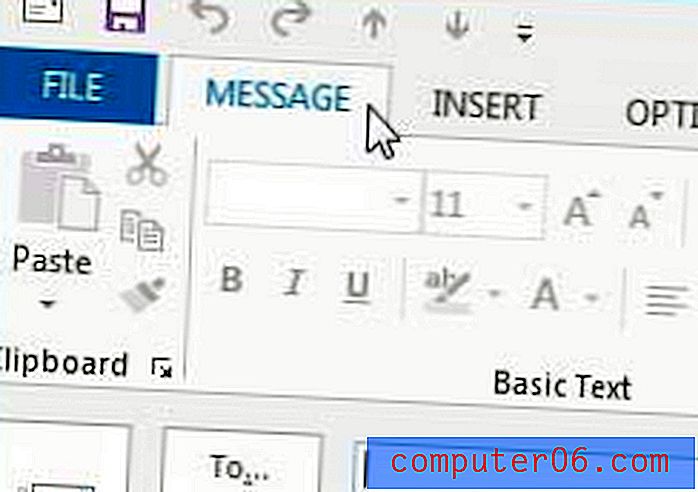
새 이메일 창 상단에서 메시지 탭을 클릭했는지 확인하십시오
4 단계 : 리본의 포함 섹션에서 서명 드롭 다운 메뉴를 클릭 한 다음 서명 옵션을 클릭하십시오.
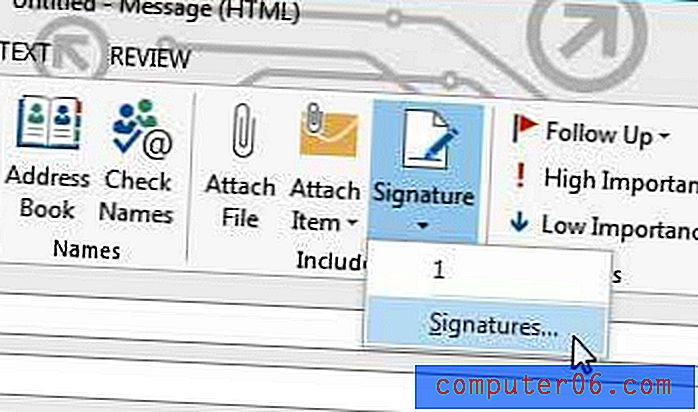
서명 드롭 다운 메뉴를 클릭 한 다음 서명을 클릭하십시오.
5 단계 : 편집 할 서명 선택 섹션에서 서명을 클릭합니다.
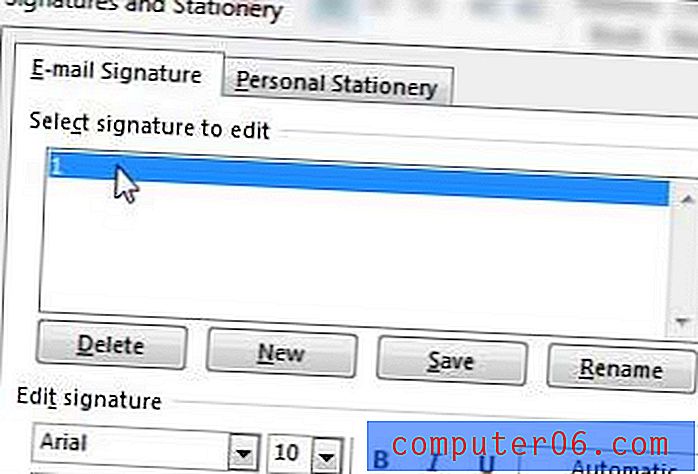
편집 할 서명을 선택하십시오
6 단계 : 링크를 추가 할 텍스트 (앵커 텍스트)를 입력 한 다음 마우스로 강조 표시하십시오.
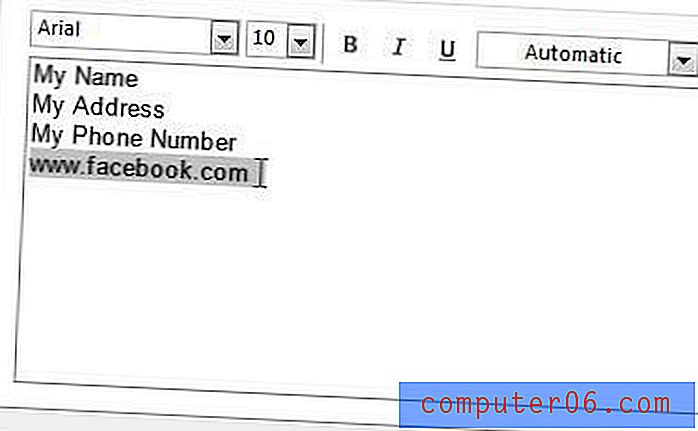
앵커 텍스트를 입력하고 강조 표시하십시오.
7 단계 : 창의 오른쪽에있는 하이퍼 링크 버튼을 클릭하십시오.
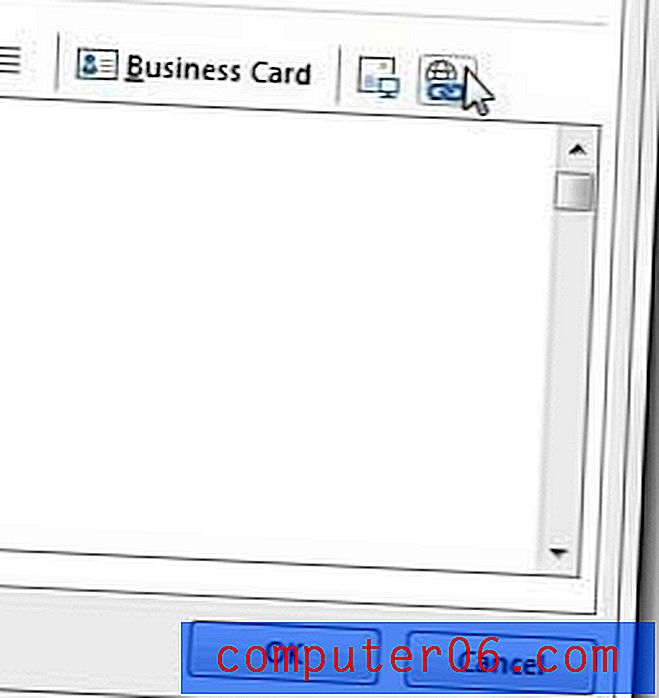
하이퍼 링크 버튼을 클릭하십시오
8 단계 : 주소 필드에 링크 주소를 입력 한 다음 확인 버튼을 클릭합니다.
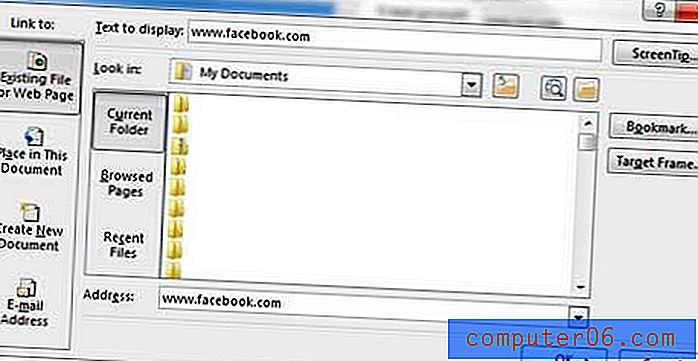
링크의 URL을 입력 한 다음 확인을 클릭하십시오.
9 단계 : 서명 및 문구 창 하단에서 확인 버튼을 클릭하여 변경 사항을 저장합니다.
Outlook 2013에서 서명을 변경하는 방법
위의 5 – 7 단계 화면에서 서명에 웹 페이지에 대한 링크를 추가하는 것 이상의 작업을 수행 할 수 있습니다. 이 시간 동안 Outlook 서명도 편집 할 수 있습니다. 더 이상 올바르지 않은 전화 번호 또는 실제 주소가 있거나 이름이 변경되었거나 현재 서명에 표시된 것과 다른 전화를 선호하는 경우 해당 정보를 변경할 수 있습니다. 아래 이미지는 Outlook 2013 서명을 변경할 때 알아야 할 중요한 요소 중 일부를 나타냅니다.
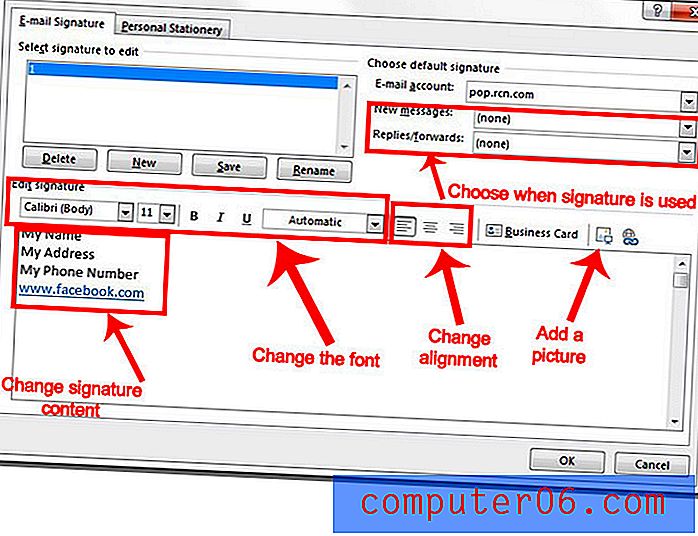
이 이미지에서 볼 수 있듯이 현재 서명을 편집하기 위해 수행 할 수있는 작업은 다음과 같습니다.
- 이름, 전화 번호, 팩스 번호, 주소 또는 현재 존재하거나 누락 된 내용과 같은 서명 내용 변경
- 글꼴 자체, 밑줄, 굵게, 기울임 꼴, 글꼴 크기 및 글꼴 색상과 같은 글꼴 설정 조정
- 정렬 변경 – 서명을 왼쪽 정렬, 중앙 정렬 또는 오른쪽 정렬 할 수 있습니다.
- 서명에 그림 추가 컴퓨터에서 사진을 사용하여 서명의 일부로 삽입 할 수 있습니다. 그러나 일부 이메일 클라이언트는 이메일 본문에서 사진을 제거하고이 이미지를 첨부 파일로 포함합니다.
- 서명이 새 메시지, 답장 및 전달 또는 둘의 조합에 사용되는지 여부를 조정하십시오.
Outlook 2013에서 새 메시지를 확인하는 빈도를 변경할 수 있다는 것을 알고 있습니까? 이것은 전화 나 웹 브라우저에서 더 빠르게 메시지를 수신하고 Outlook에서 신속하게 메시지를받을 수있게하려는 경우에 매우 유용합니다.